如何解決 VIDEO_DWMINIT_TIMEOUT_FALLBACK_BDD 錯誤 0x00000187
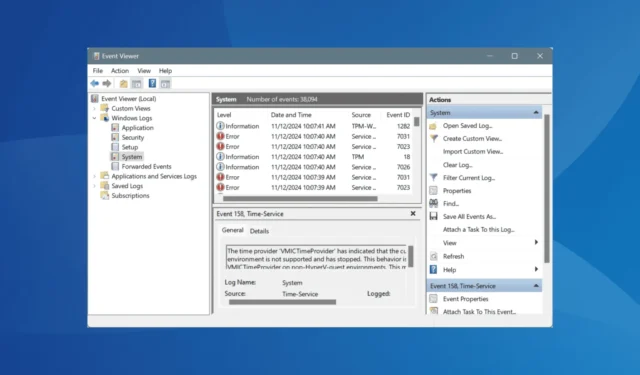
Windows 中名為 VIDEO_DWMINIT_TIMEOUT_FALLBACK_BDD 的錯誤(其出現代碼為 0x00000187)表示作業系統正在與獨立硬體供應商 (IHV) 驅動程式作鬥爭,並預設使用基本顯示驅動程式 (BBD) 來維護顯示功能。
這種情況可能會導致顯示品質和效能下降,通常是由於圖形驅動程式過時、損壞或不正確以及系統檔案損壞造成的。要注意的是,VIDEO_DWMINIT_TIMEOUT_FALLBACK_BDD 不屬於藍色畫面錯誤;相反,它會產生即時轉儲。
在深入進行故障排除之前,建議重新啟動計算機,應用任何可用的 Windows 更新,並在可行的情況下斷開並重新連接顯示卡。這些初步步驟可能會解決許多用戶的問題。
我可以採取哪些步驟來解決 VIDEO_DWMINIT_TIMEOUT_FALLBACK_BDD 錯誤?
1.重新安裝顯示卡驅動
- 按Windows+X存取進階使用者選單,然後選擇裝置管理員。
- 找到並展開“顯示適配器”部分,右鍵單擊有問題的圖形適配器,然後選擇“卸載設備”。
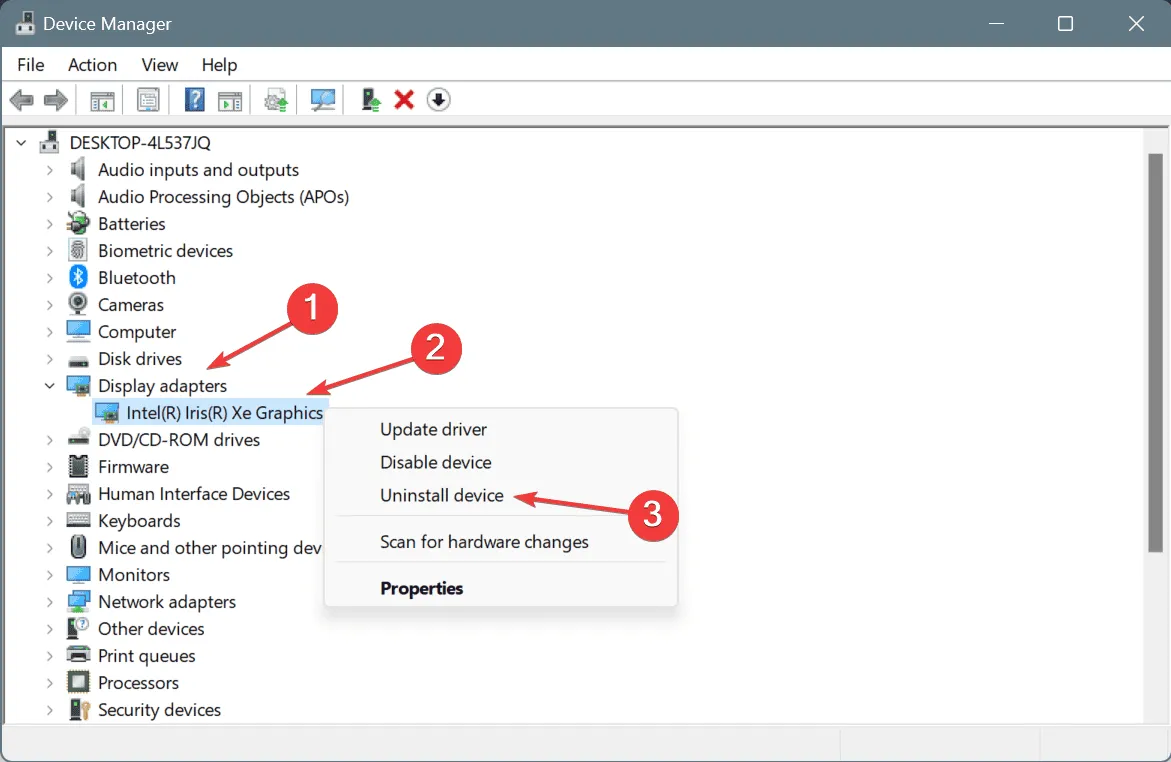
- 選取標有「嘗試刪除該裝置的驅動程式」的框,然後按一下「解除安裝」。
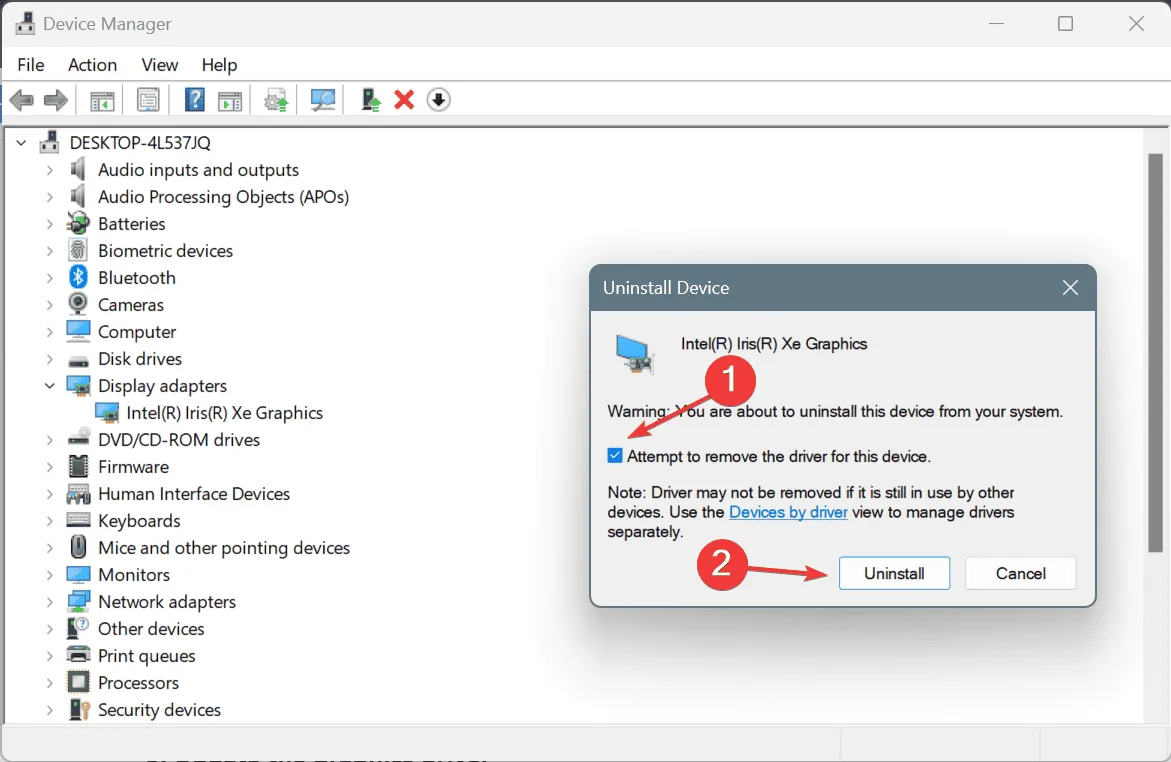
- 卸載後,重新啟動計算機,以便 Windows 可以自動重新安裝最新的驅動程式。
2.更新顯示卡驅動
- 按Windows+S啟動搜索,輸入Device Manager,然後選擇相關結果。
- 展開顯示適配器部分,右鍵單擊有問題的圖形適配器,然後選擇更新驅動程式。
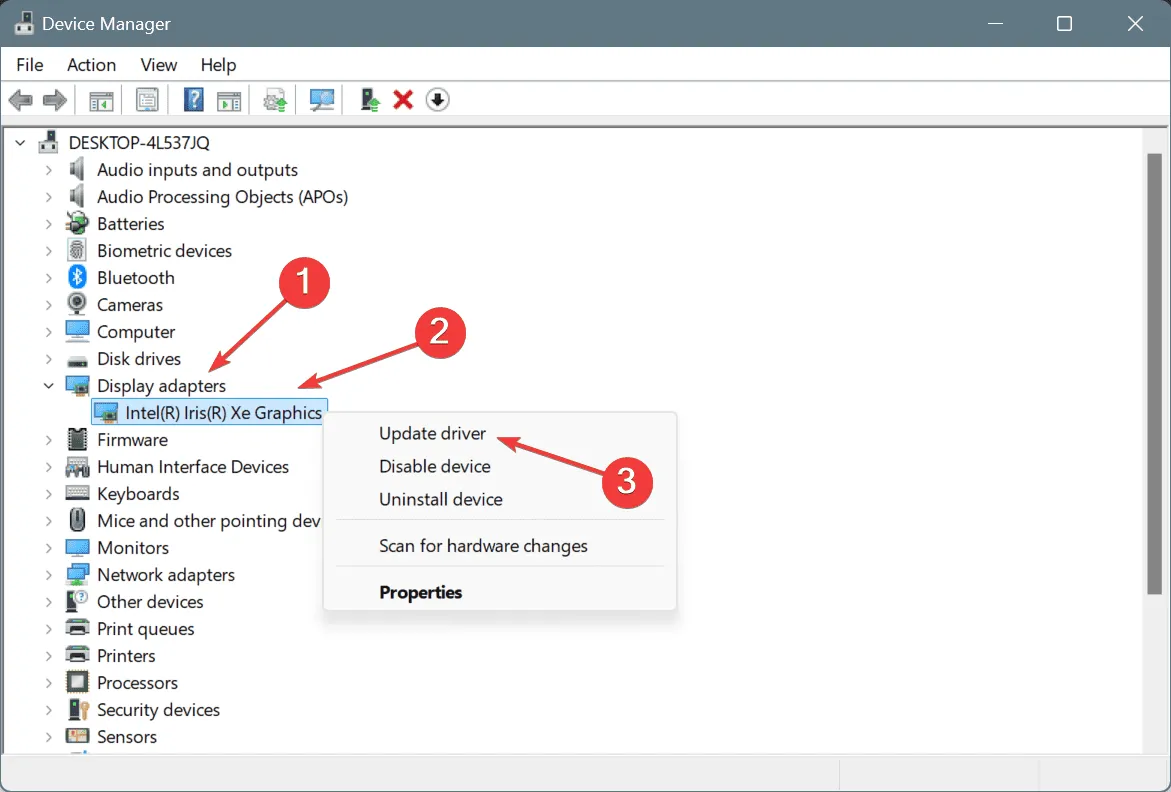
- 選擇自動搜尋驅動程式可讓 Windows 找到最適合您的硬體的可用版本。
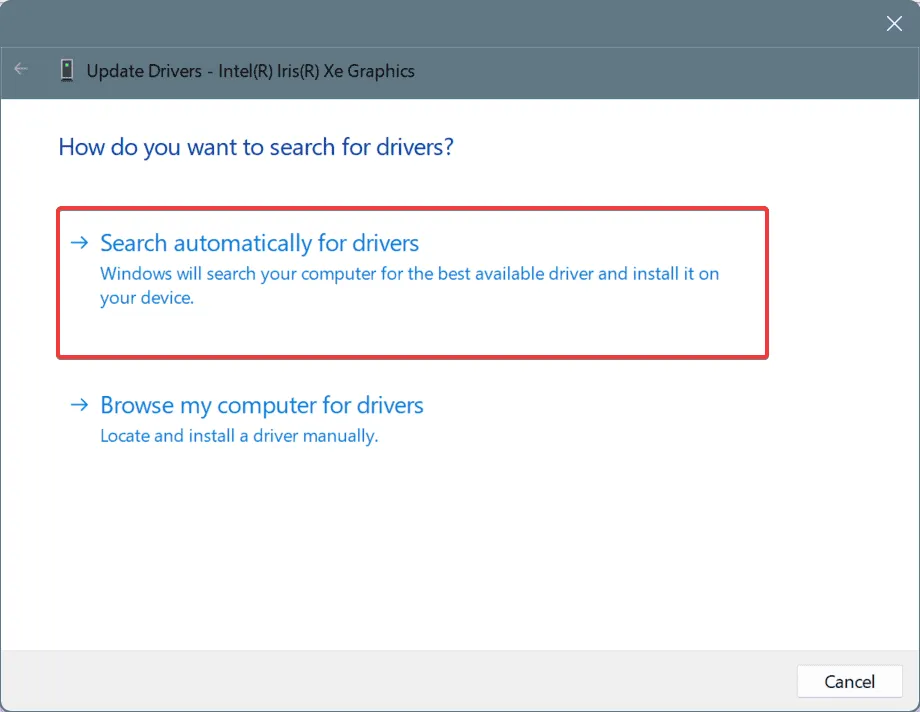
- 最後,重新啟動電腦以應用這些更新並查看問題是否已解決。
更新顯示卡驅動程式可以快速解決 Windows 11 中的 VIDEO_DWMINIT_TIMEOUT_FALLBACK_BDD 問題。
3.回滾顯示卡驅動程式
- 按Windows+R開啟「執行」對話框,輸入devmgmt.msc,然後按Enter。
- 展開顯示適配器部分,右鍵點選受影響的圖形適配器,然後選擇屬性。
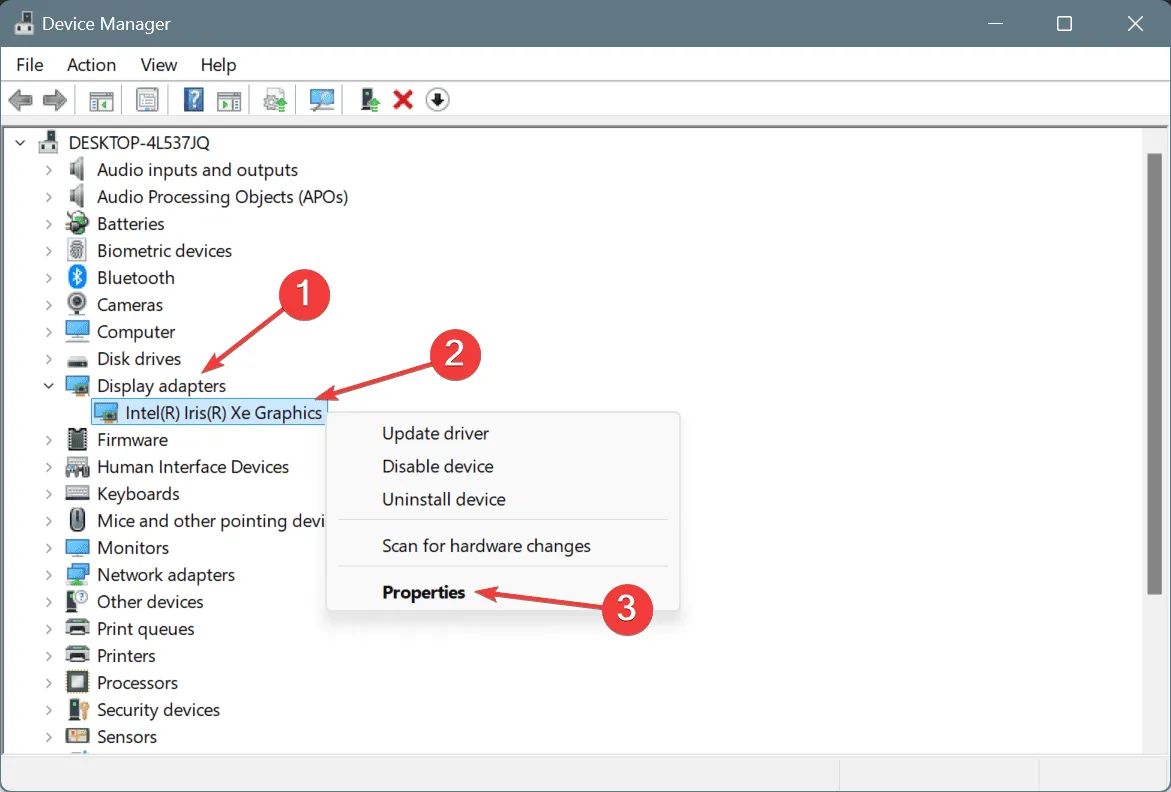
- 導覽至「驅動程式」標籤,然後按一下「回滾驅動程式」按鈕。
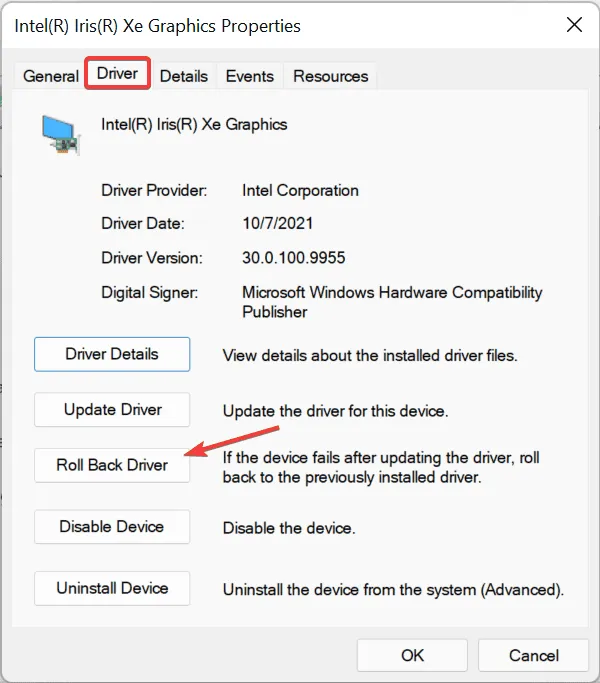
- 選擇回滾的原因並按一下「是」進行確認。
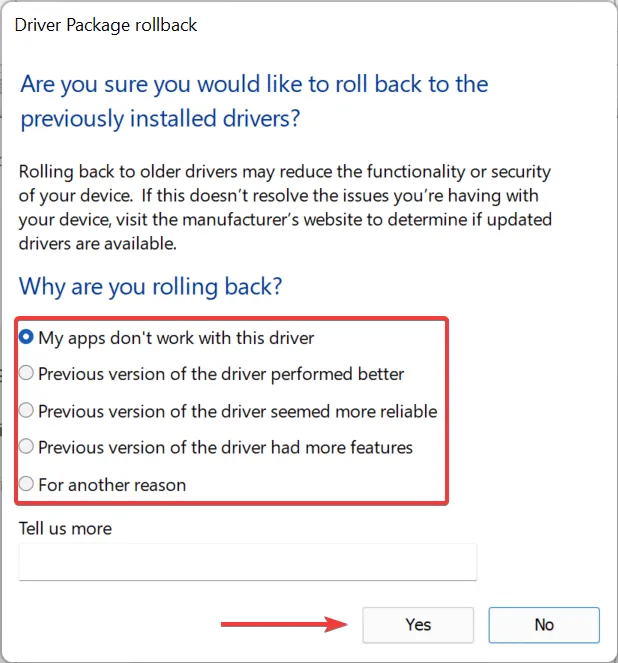
- 完成後,重新啟動電腦以實施變更。
如果「回滾驅動程式」選項已停用,請檢查製造商的網站以取得早期的驅動程式版本並手動安裝。
4.修復損壞的系統文件
- 按Windows+S開啟搜索,鍵入命令提示符,然後選擇以管理員身份執行。
- 當使用者帳戶控制 (UAC) 提示時,按一下「是」 。
- 一次執行一個以下 DISM 指令,Enter每執行一個指令後按一次:
DISM /Online /Cleanup-Image /CheckHealthDISM /Online /Cleanup-Image /ScanHealthDISM /Online /Cleanup-Image /RestoreHealth - 接下來,執行以下命令來執行 SFC 掃描:
sfc /scannow
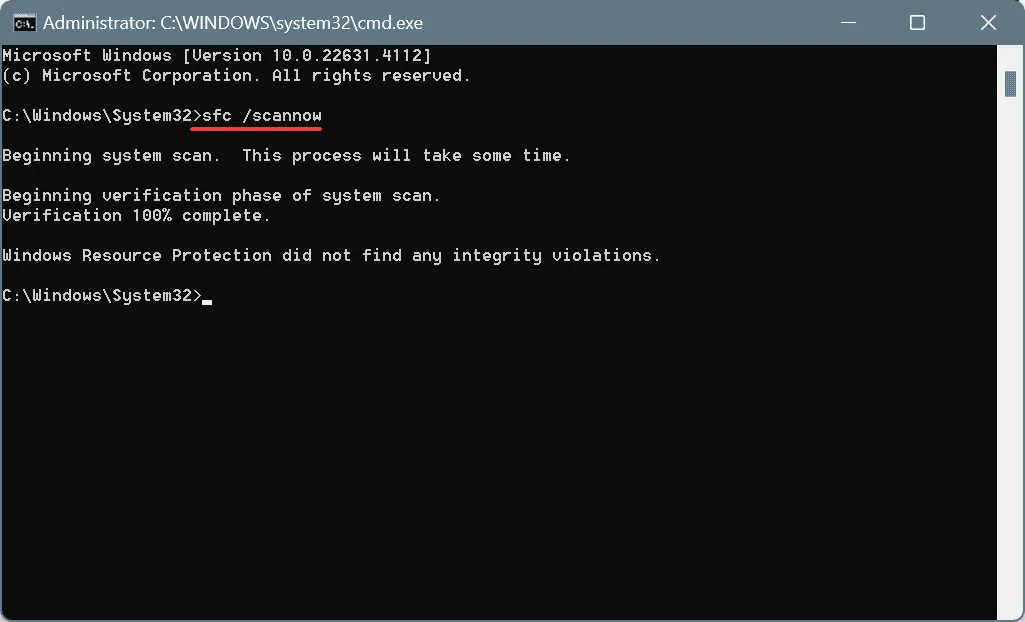
- 最後,重新啟動電腦以使變更生效。
如果損壞的檔案是 VIDEO_DWMINIT_TIMEOUT_FALLBACK_BDD 錯誤(代碼 0x187)的根源,則執行 DISM 和 SFC 掃描可以使用電腦上儲存的快取版本來恢復受影響的檔案。
5. 進行就地升級
- 造訪微軟官方下載頁面,選擇您的Windows版本和產品語言,並下載Windows 11 ISO。
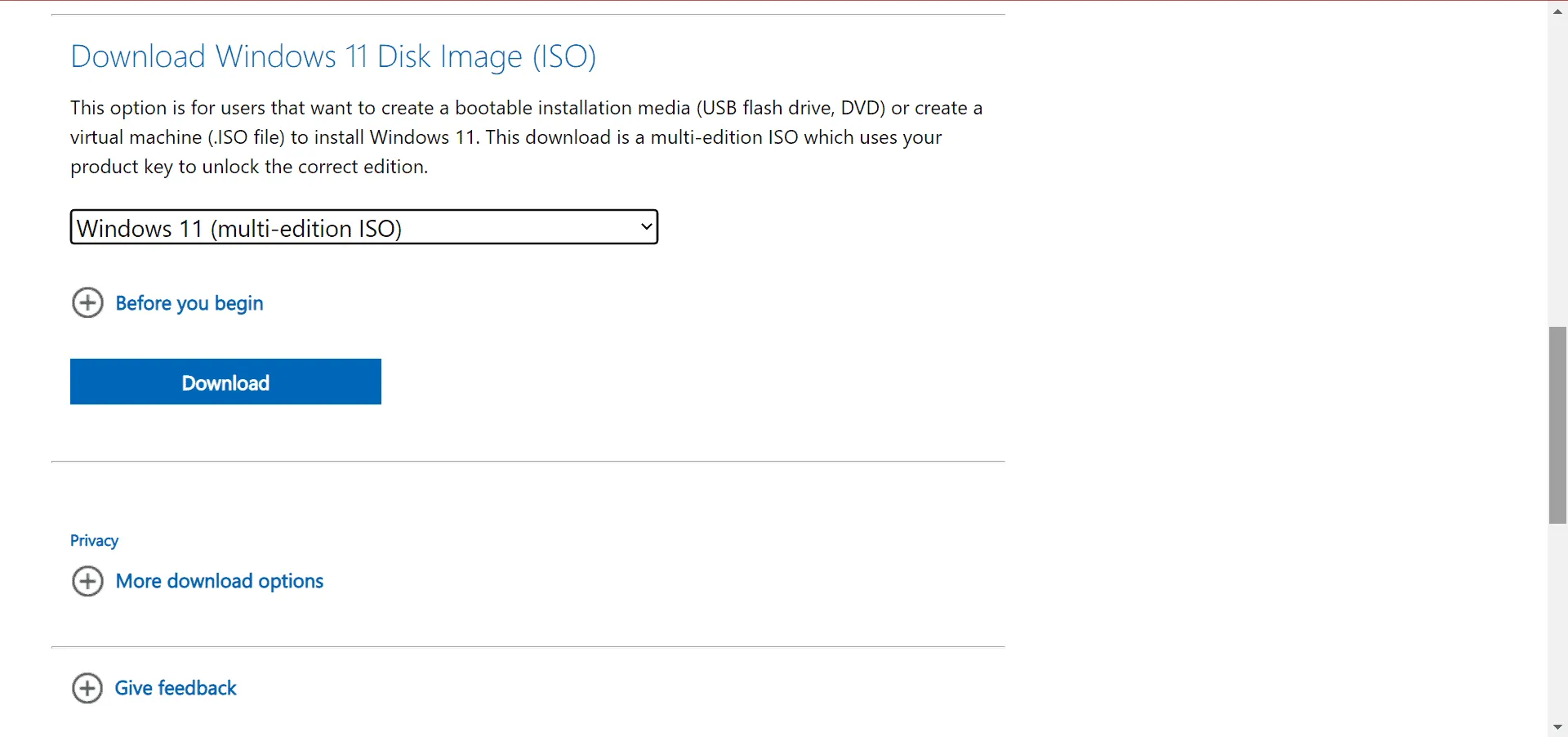
- 雙擊 ISO 文件,然後在出現的提示中按一下「開啟」 。
- 執行setup.exe檔。
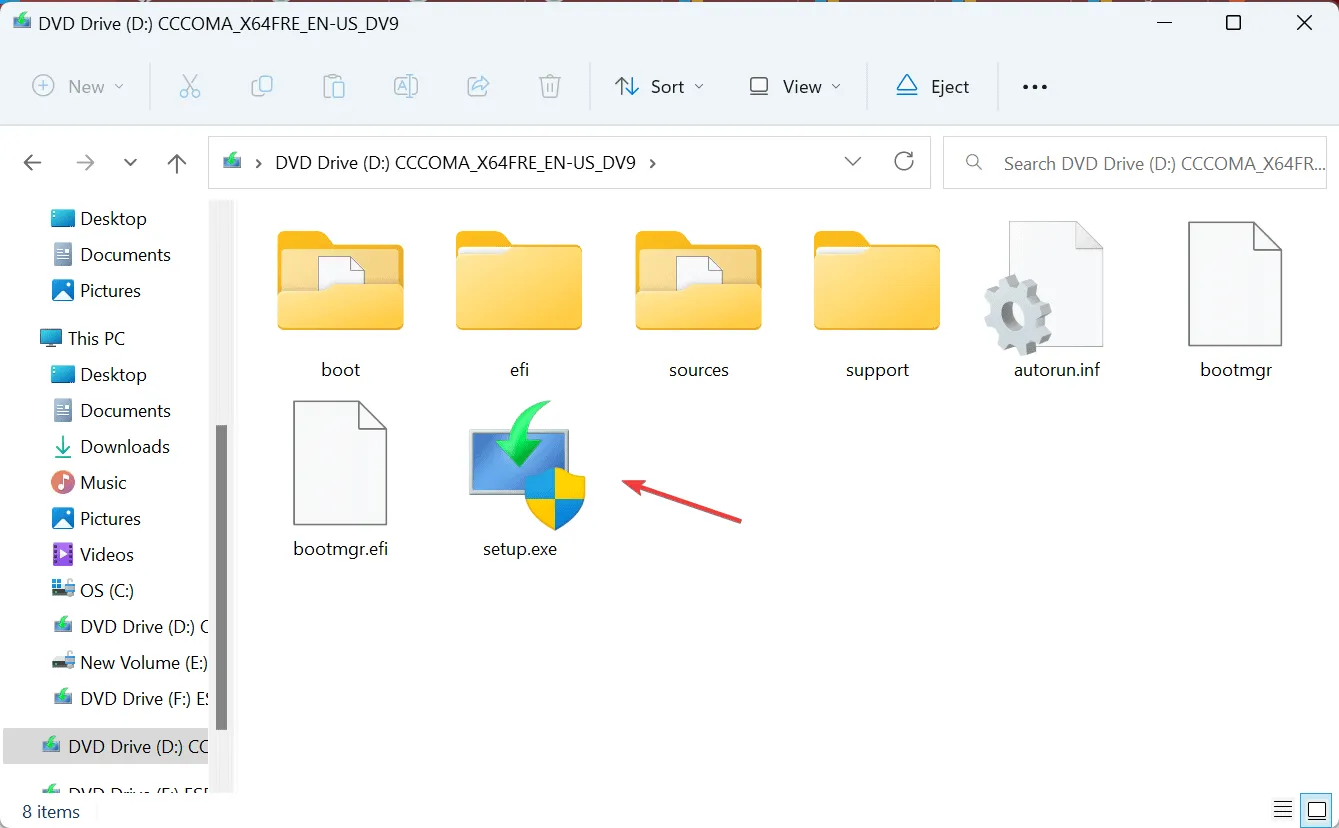
- 對於 UAC 提示,按一下「是」 。
- 點擊“下一步”繼續前進。
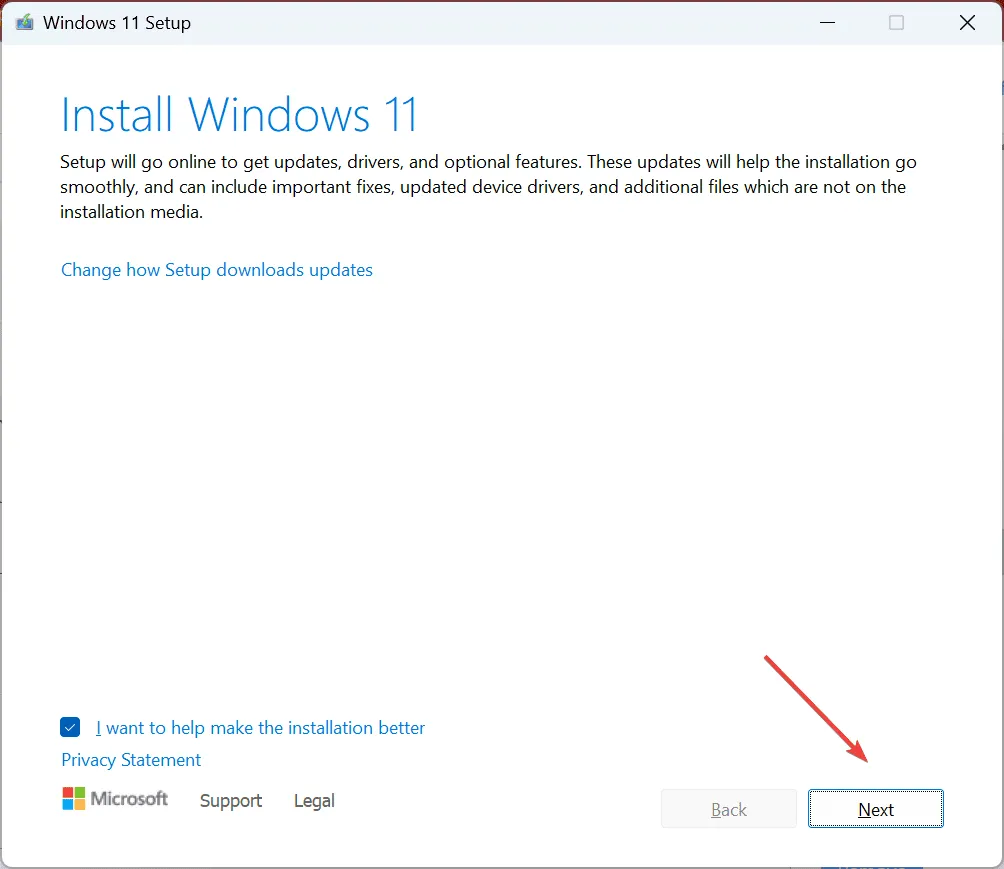
- 查看許可協議條款並選擇接受。
- 確保安裝程序指示將保留個人文件和應用程序,然後按一下「安裝」。
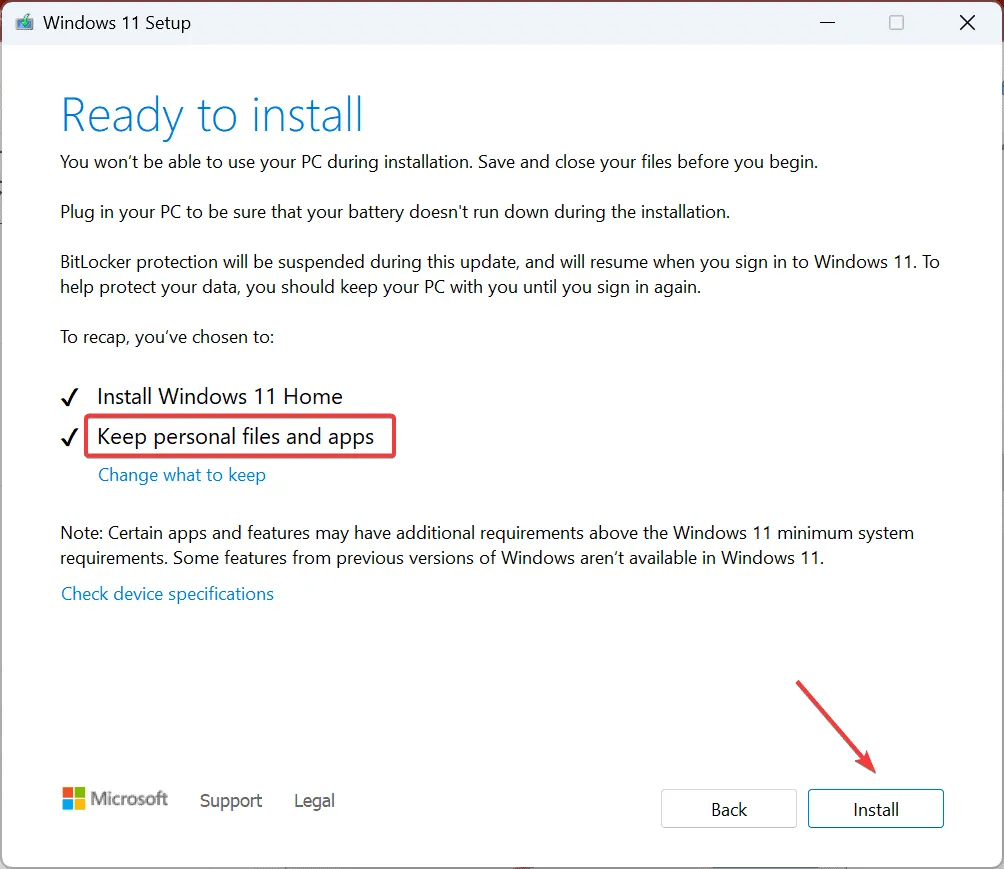
- 等待就地升級完成,可能需要 45 到 90 分鐘。
這種就地升級方法類似於 Windows 重新安裝,保留所有個人檔案和應用程序,非常適合解決 VIDEO_DWMINIT_TIMEOUT_FALLBACK_BDD 錯誤。
如果這些方法無法解決問題,請考慮聯絡您的顯示卡製造商或將您的系統送到當地維修服務中心,因為問題可能與硬體有關。
如果您還有其他問題或希望分享其他解決方案,請隨時在下面發表評論。



發佈留言